Comment activer ou désactiver l’amélioration de la précision du pointeur dans Windows
L’amélioration de la précision du pointeur est une forme d’accélération du pointeur qui détermine la vitesse à laquelle le pointeur se déplace en réponse aux mouvements de la souris ou du doigt sur un pavé tactile.
Les valeurs des chaînes MouseSpeed, MouseThreshold1 et MouseThreshold2 dans la clé HKCU\Control Panel\Mouse de l’éditeur de registre déterminent quand et dans quelle mesure la vitesse du curseur s’accélère lorsque la souris ou le doigt se déplace rapidement.
Lorsque la souris ou le doigt se déplace lentement, le système déplace le pointeur à une vitesse constante qui est directement proportionnelle à la vitesse à laquelle la souris ou le doigt se déplace. Mais si la souris ou le doigt se déplace plus rapidement que la valeur de MouseThreshold1 ou MouseThreshold2, le système peut répondre en accélérant le mouvement du pointeur, de sorte que le curseur se déplace deux ou quatre fois plus vite que la souris ou le doigt.
Améliorer la précision du pointeur peut rendre votre pointeur plus précis dans certaines situations, mais il peut rendre le pointeur moins précis dans de nombreuses autres. Votre kilométrage variera.
Ce tutoriel vous montrera comment activer ou désactiver l’amélioration de la précision du pointeur pour votre compte dans Windows 7, Windows 8 et Windows 10.Sommaire
- Première option : activer ou désactiver l’amélioration de la précision du pointeur dans les propriétés de la souris
- Deuxième option : Pour activer ou désactiver l’amélioration de la précision du pointeur à l’aide d’un fichier REG
OPTION UNPour activer ou désactiver l’amélioration de la précision du pointeur dans les propriétés de la souris
1 Ouvrez le panneau de configuration (vue des icônes), et cliquez/tapez sur l’icône de la souris.
2 Cliquez/tapez sur l’onglet Options du pointeur, cochez (par défaut) ou décochez la case Améliorer la précision du pointeur sous Mouvement pour ce que vous voulez, et cliquez/tapez sur OK. (voir capture d’écran ci-dessous)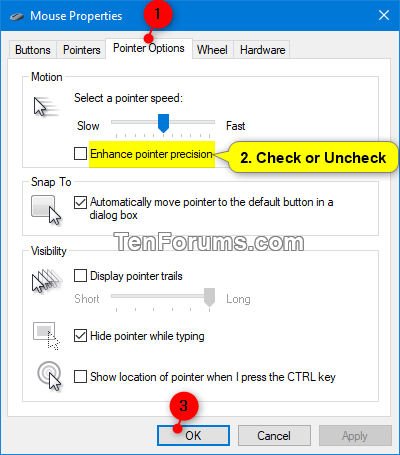 OPTION DEUX
OPTION DEUXActiver ou désactiver l’amélioration de la précision du pointeur à l’aide d’un fichier REG
Les fichiers .reg téléchargeables ci-dessous modifieront les valeurs de chaîne dans la clé de registre ci-dessous.
HKEY_CURRENT_USER\\Control Panel\Mouse
MouseSpeed String Value
0 = Off
1 = On
MouseThreshold1 String Value
0 = Off
6 = On
MouseThreshold2 String Value
0 = Off
10 = On1 Faites l’étape 2 (on) ou l’étape 3 (off) ci-dessous pour ce que vous voulez définir.2 Pour activer l’amélioration de la précision du pointeurC’est le réglage par défaut.
A) Cliquez/tapez sur le bouton Télécharger ci-dessous pour télécharger le fichier ci-dessous, et passez à l’étape 4 ci-dessous.
Turn_ON_Enhance_pointer_precision.reg
Download3 Pour désactiver l’amélioration de la précision du pointeurA) Cliquez/tapez sur le bouton de téléchargement ci-dessous pour télécharger le fichier ci-dessous, et passez à l’étape 4 ci-dessous.
Turn_OFF_Enhance_pointer_precision.reg
Download4 Enregistrez le fichier .reg sur votre bureau.
5 Double-cliquez/tapez sur le fichier .reg téléchargé pour le fusionner.
6 Lorsque vous y êtes invité, cliquez/tapez sur Exécuter, Oui (UAC), Oui et OK pour approuver la fusion.
7 Déconnectez-vous et reconnectez-vous, ou redémarrez l’ordinateur pour appliquer.
8 Vous pouvez maintenant supprimer le fichier .reg téléchargé si vous le souhaitez.C’est tout,
Shawn
.